�i���𒆉��ɔz�u������@�i���������j
|
| �u�z�[���v�^�u�́u�i���v�O���[�v�̕\�� |
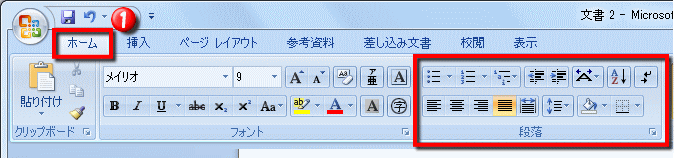 |
| �@�E�E�E�u�z�[���v�^�u�����N���b�N���u�i���v�O���[�v��\�������� |
| �u�i���v�O���[�v�́u���������v��I�� |
�z�u�������Ɉړ����� |
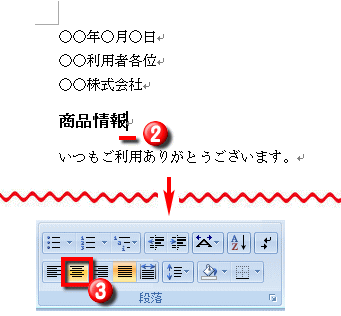 |
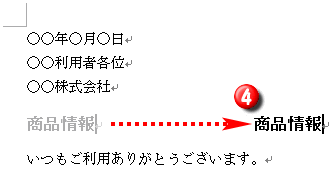 |
�A�E�E�E�����ő�����i���ɃJ�[�\����u��
�B�E�E�E�u���������v�����N���b�N |
�C�E�E�E�I�������i���̔z�u�������Ɉړ����� |